Como desativar o Plex News

O recurso Plex News oferece acesso a vários clipes de vídeo de várias fontes de notícias. No entanto, se você receber suas notícias de outras maneiras, poderá desabilitar o Plex News e impedir que ele apareça no seu cliente Plex.
RELATED: Como adicionar classificações IMDB ou Rotten Tomatoes ao seu Plex Media Server
Plex News aparece como seu próprio servidor, então quando você usa seu cliente Plex para se conectar a um servidor, você verá uma opção de "Notícias" que pode selecionar. Não atrapalha nem nada, mas se você nunca usa, então não faz sentido aparecer o tempo todo. Portanto, o motivo para desativá-lo completamente.
O processo de desabilitação do Plex News é mais demorado do que o necessário, pois está oculto nos menus, mas não é muito complicado.
Comece por acionar seu Plex interface do servidor e clicar na sua foto de perfil no canto superior direito para abrir o menu. De lá, selecione a configuração "Conta".
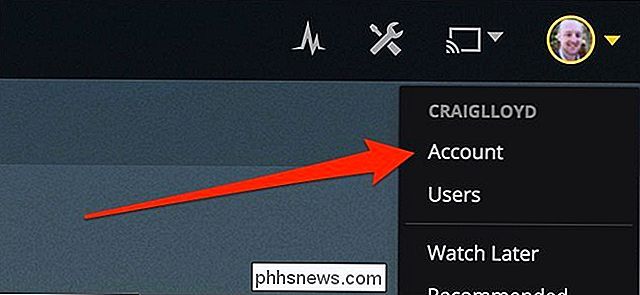
Na barra lateral esquerda, clique na categoria "Online Media Sources".
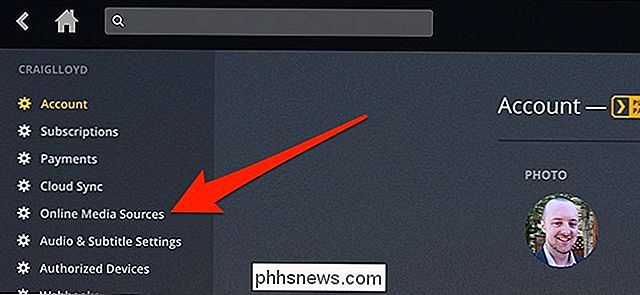
No lado direito, passe o mouse sobre a opção "Desativado para Usuários Gerenciados" e, em seguida, clique em qualquer lugar dentro dessa pequena janela.
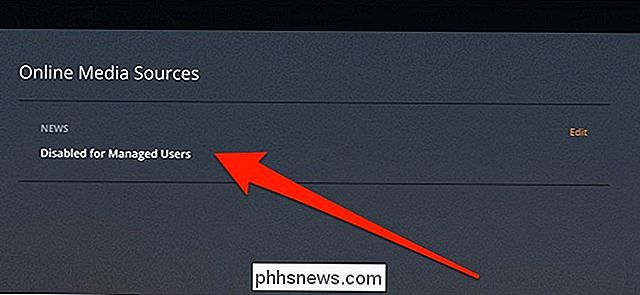
Clique no menu suspenso que aparece.
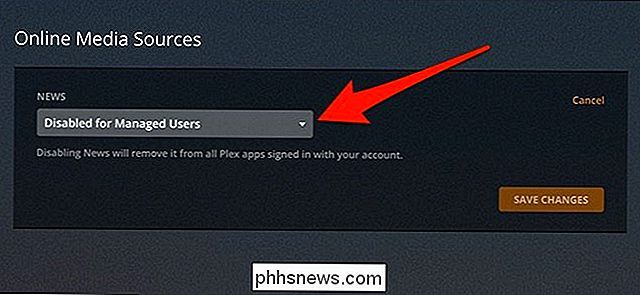
Selecione a opção “Disabled”.
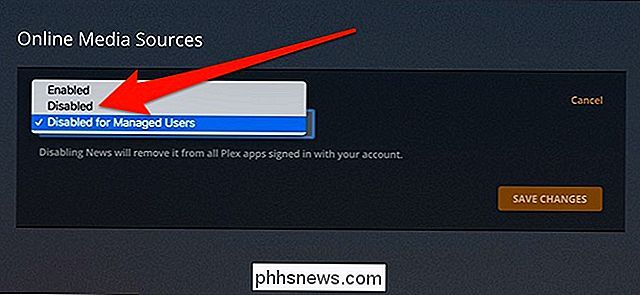
E clique no botão “Save Changes”.
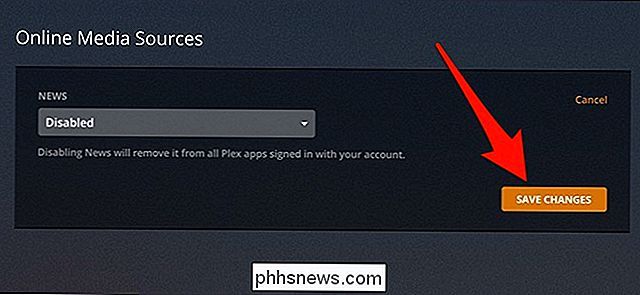
É isso! Você não verá mais notícias do Plex aparecerem no final do servidor ou no cliente final.

Como recuperar o controle de uma conta do Twitter invadida
Alguém fez login na sua conta do Twitter e essa pessoa não é você. Eles provavelmente são um spammer na esperança de inundar seus seguidores com lixo, ou talvez um "hacker" (em um sentido muito frouxo) sendo pago para seguir outras contas. É possível que eles estejam intencionalmente mirando em você e esperando fazer você parecer mal.

Como desativar as pré-visualizações de mensagens no Windows 10 Mail
Por padrão, o aplicativo Mail do Windows 10 exibe a primeira linha de cada email, além da linha de assunto. Se você não quiser que este texto de visualização seja exibido, poderá desativá-lo facilmente. Talvez você trabalhe em locais públicos ou talvez tenha familiares e amigos intrometidos. Seja qual for o motivo, se você não quiser que outras pessoas vejam o conteúdo de seus e-mails, mostraremos como ocultar o texto de visualização.



